win11开机启动程序怎么设置
更新时间:2024-10-25 12:54:41作者:jiang
Win11是微软最新推出的操作系统,拥有许多新功能和改进,其中一个重要的功能就是开机启动程序的设置。通过设置开机自启动程序,用户可以在系统启动时自动运行特定的程序或应用程序,方便用户快速访问常用的工具或应用。在Win11中,用户可以通过简单的步骤来设置开机自启动程序,提高工作效率和使用体验。接下来我们将介绍如何在Win11中设置开机启动程序。
具体步骤:
1.进入电脑桌面,鼠标右键点击开始菜单图标。

2.在展开的选项中,点击打开任务管理器。
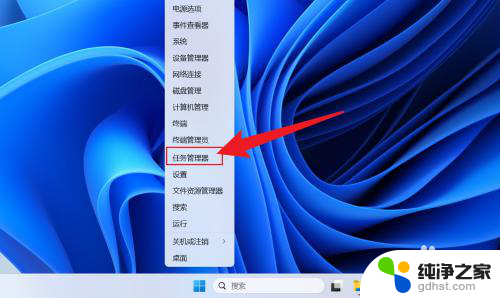
3.在任务管理器中,点击启动应用。
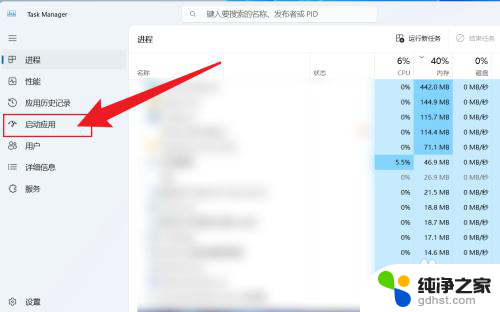
4.点击应用名称,选择启用或者禁用即可。
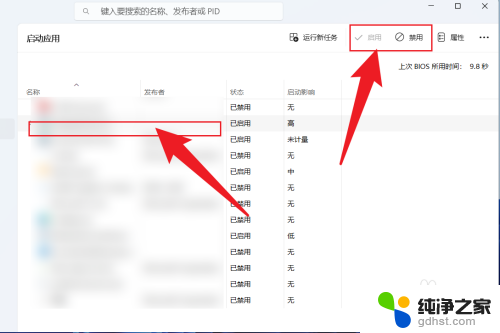
以上就是win11开机启动程序怎么设置的全部内容,有出现这种现象的小伙伴不妨根据小编的方法来解决吧,希望能够对大家有所帮助。
- 上一篇: win11启用里windows defende
- 下一篇: win11系统怎么两块屏幕独立显示
win11开机启动程序怎么设置相关教程
-
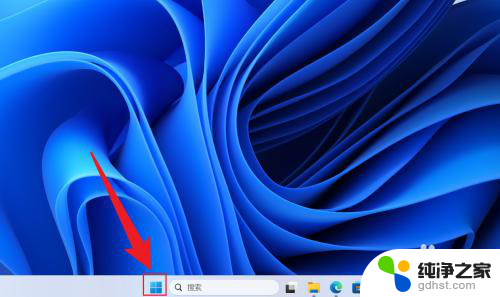 win11怎么设置开机启动
win11怎么设置开机启动2024-10-18
-
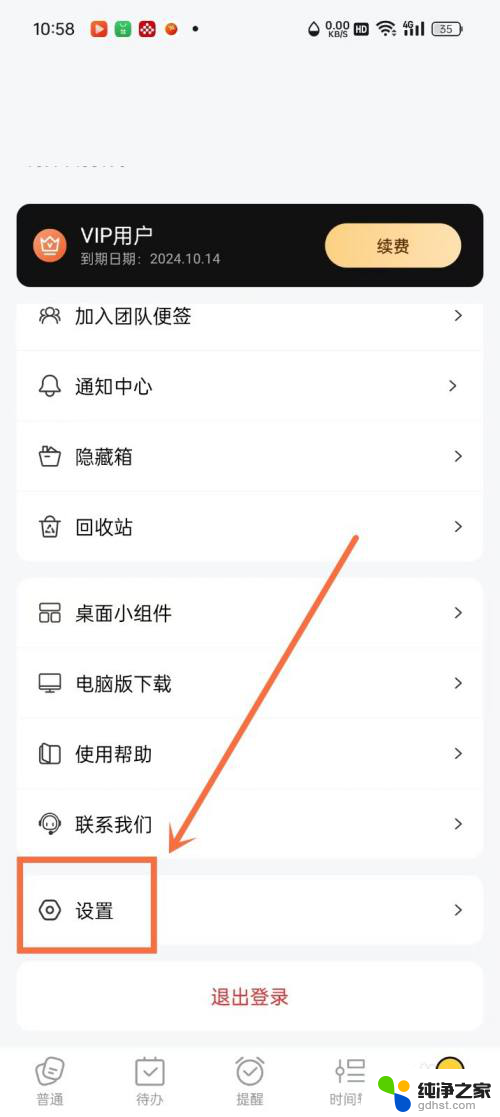 win11设置便签开机启动
win11设置便签开机启动2024-10-12
-
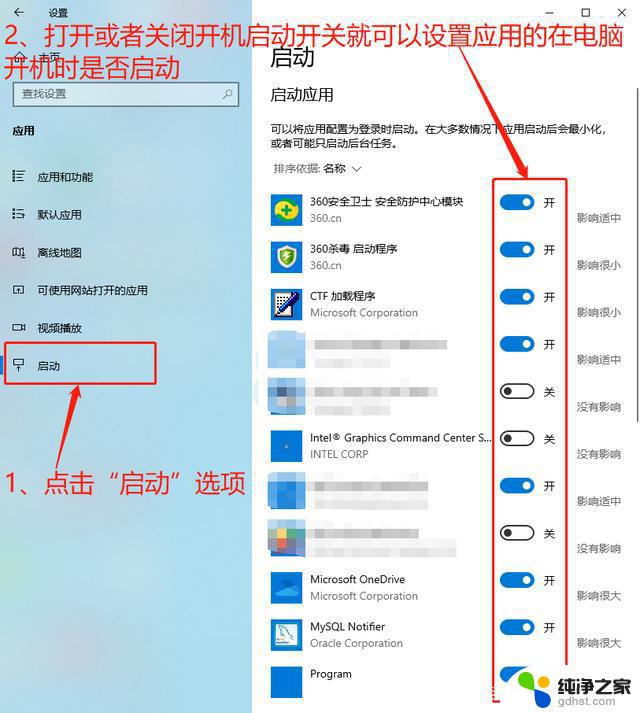 win11开机自启动在哪里设置
win11开机自启动在哪里设置2024-09-09
-
 win11有应用程序文件夹,怎么打开程序
win11有应用程序文件夹,怎么打开程序2024-11-02
win11系统教程推荐